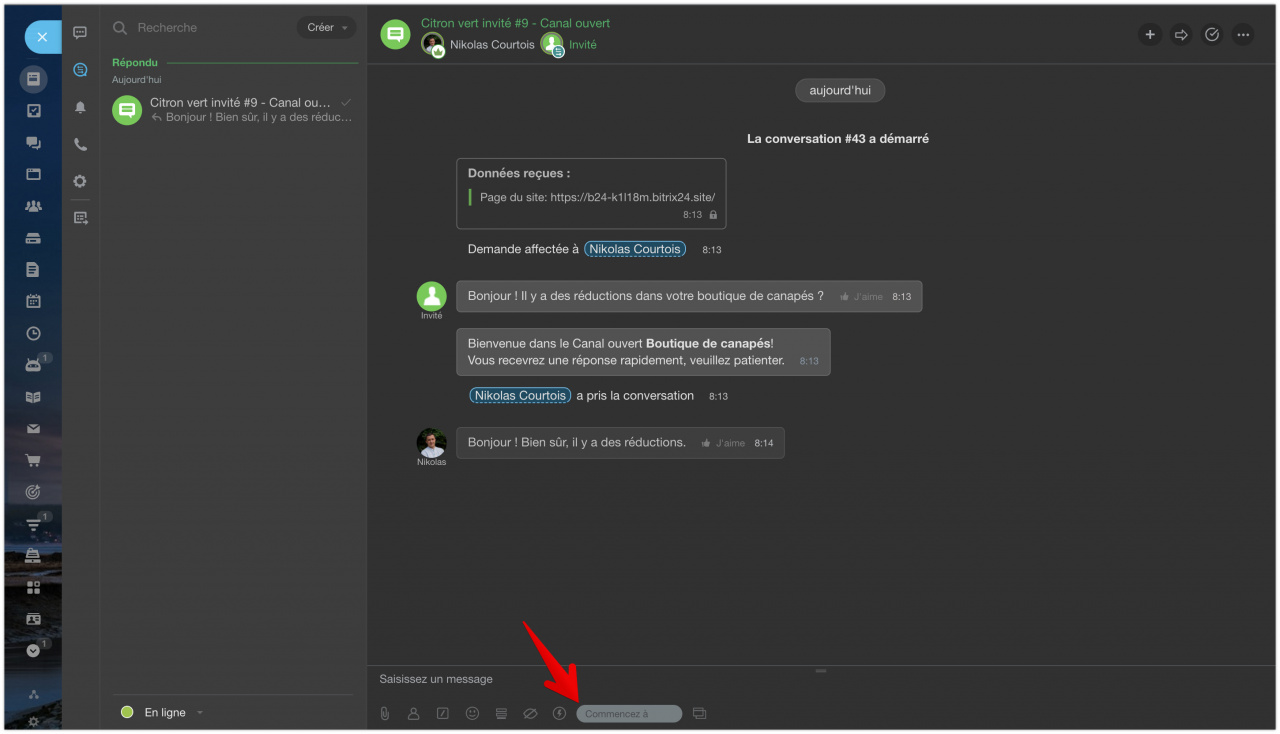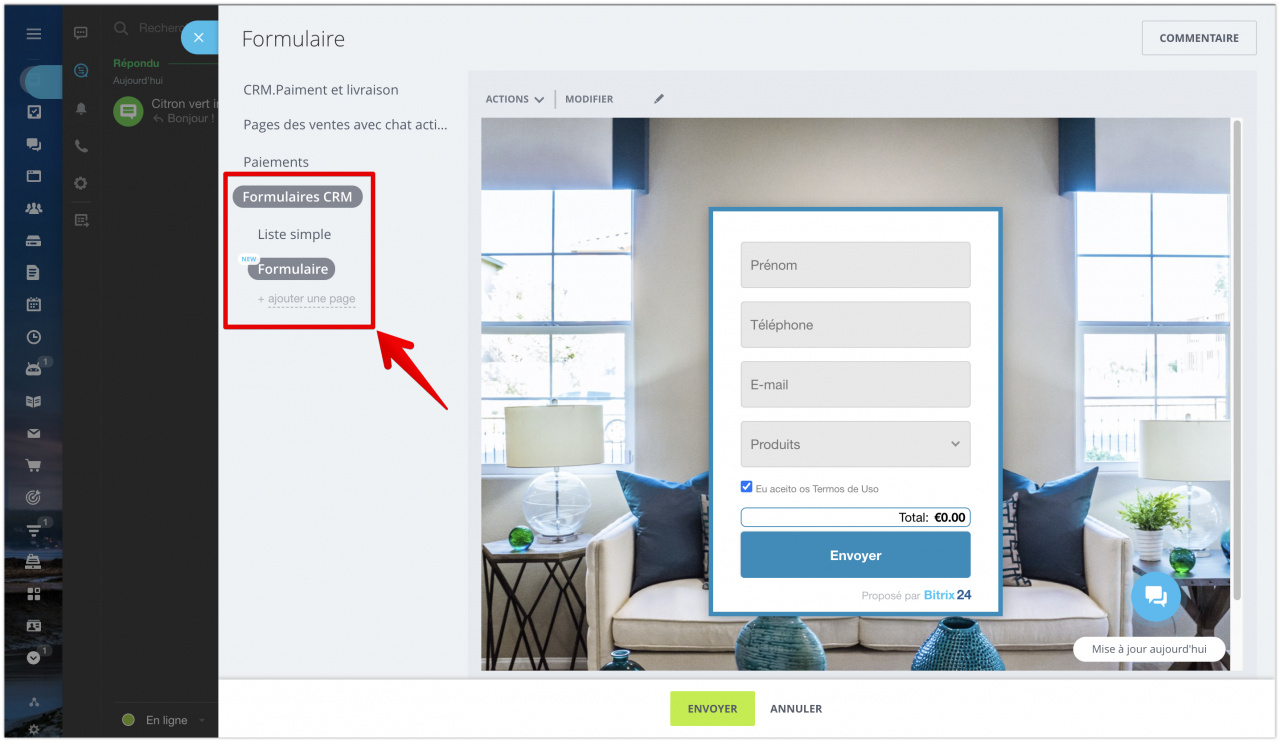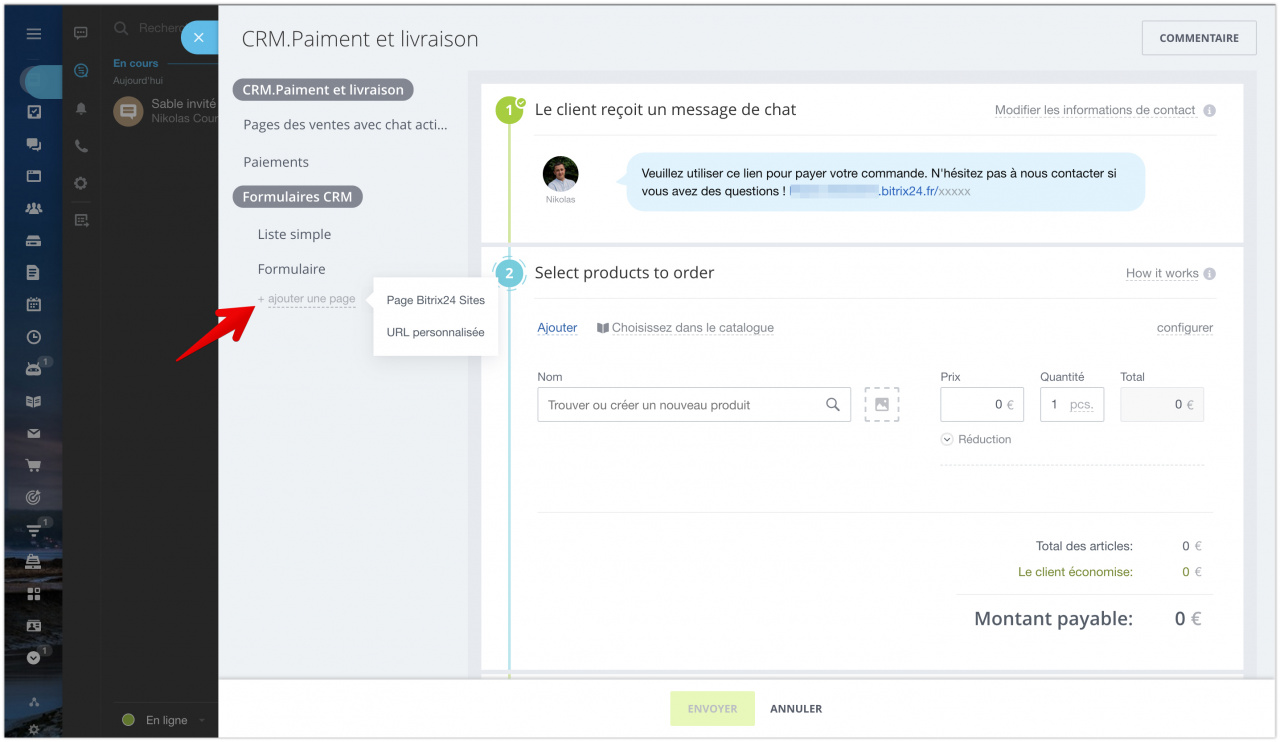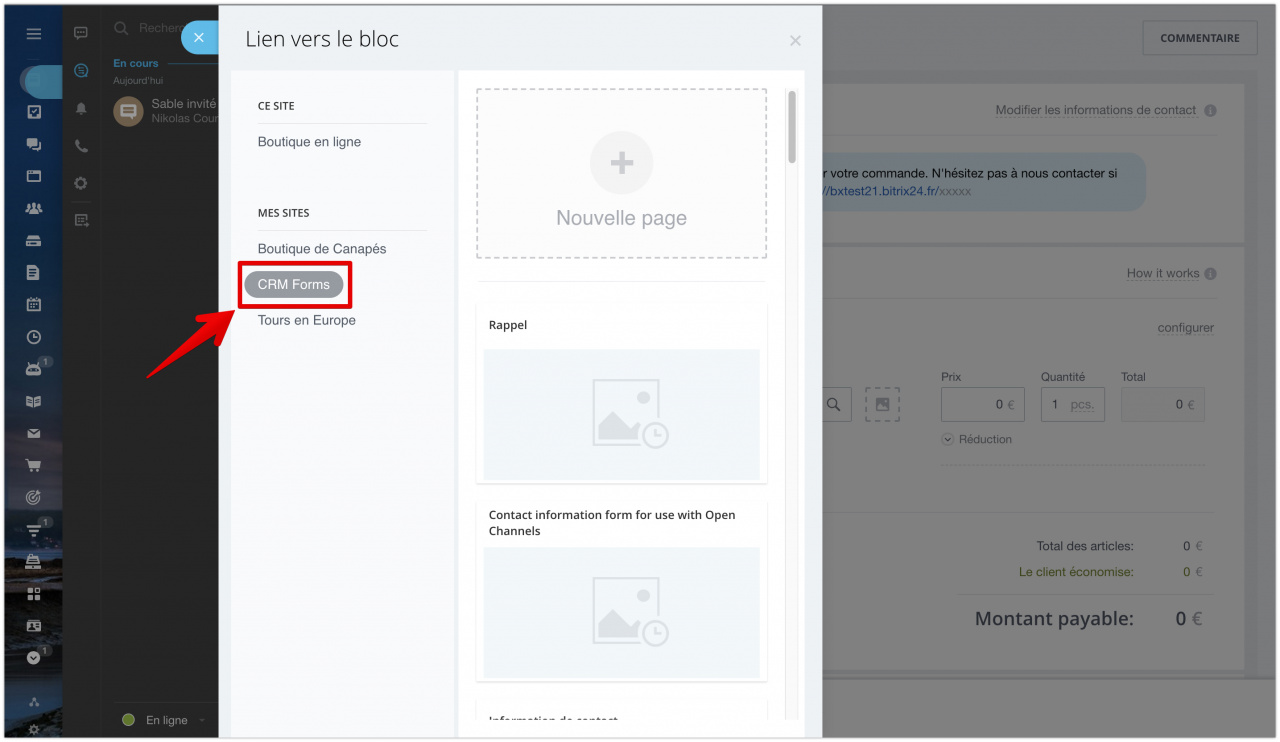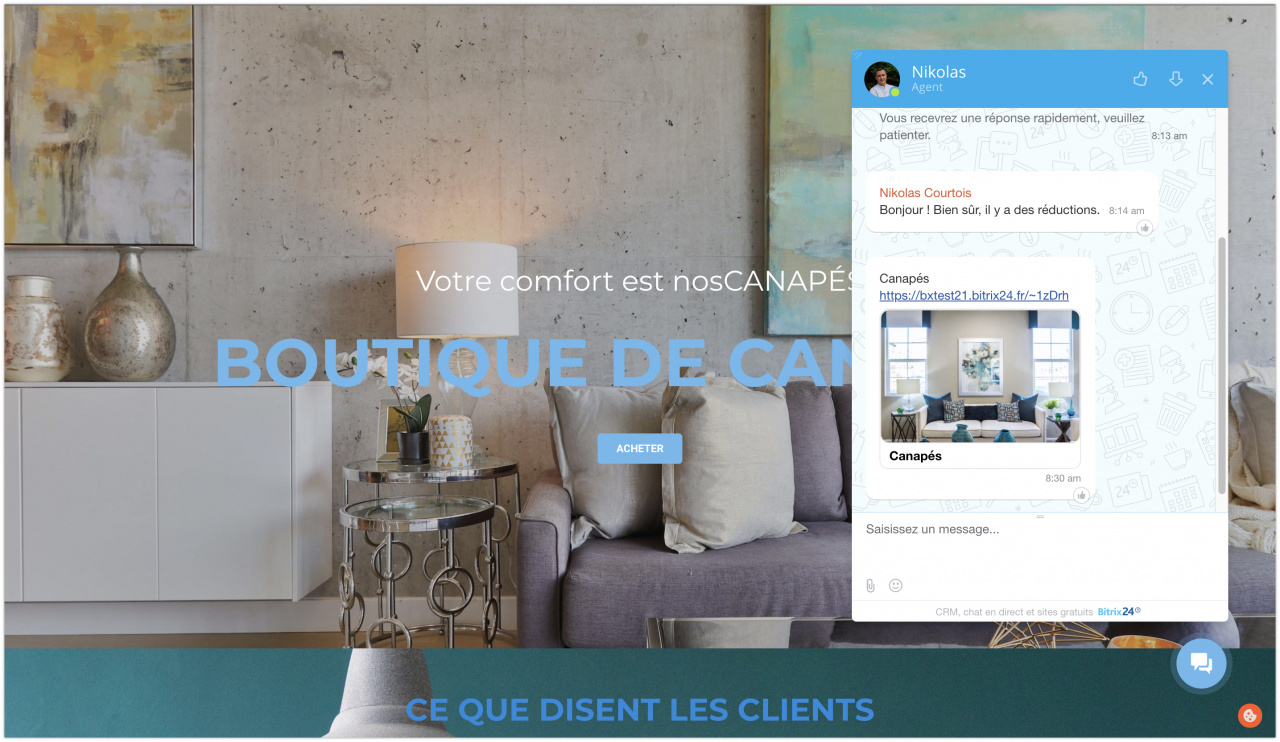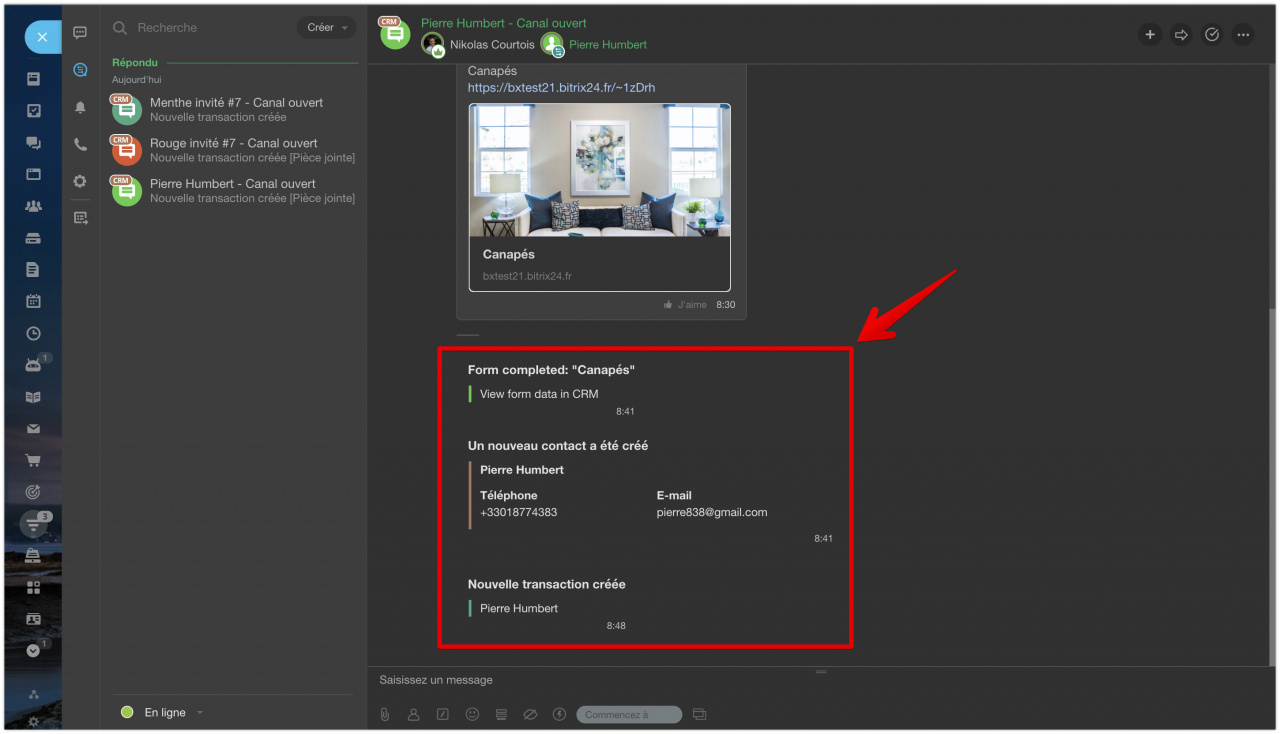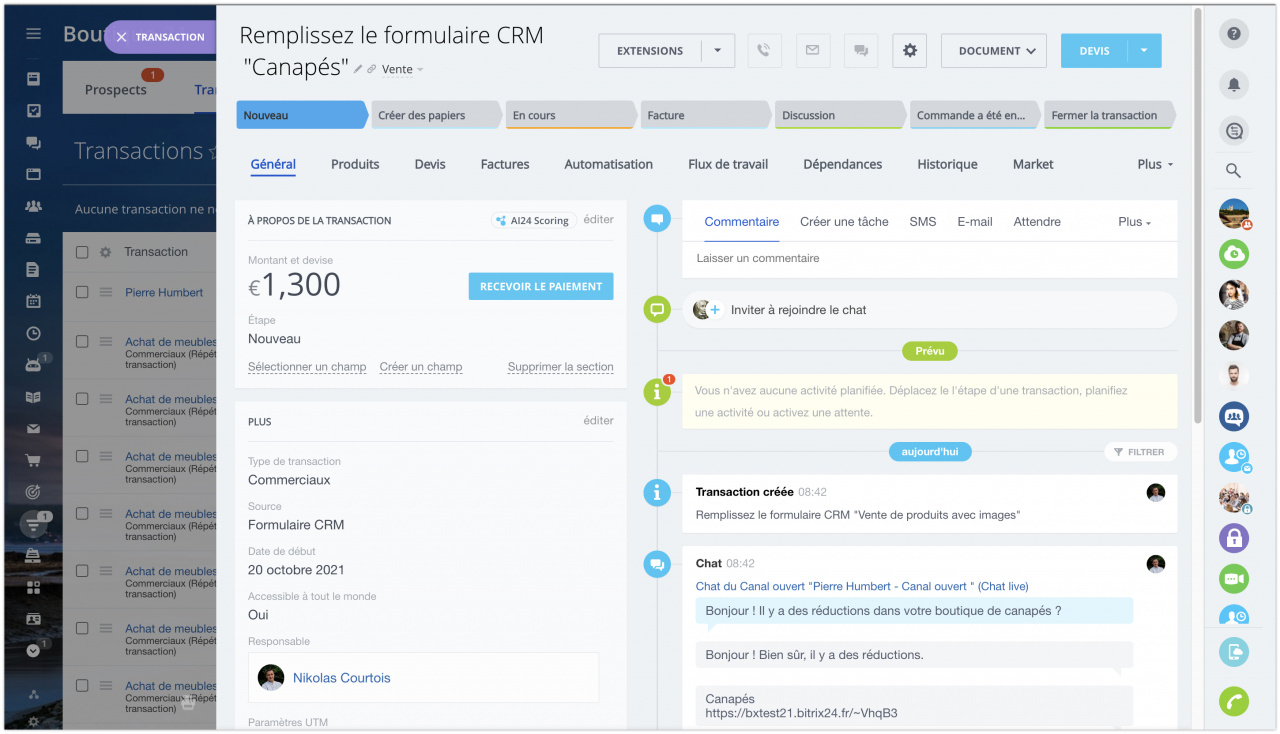Dans le processus de communication avec un client, vous pouvez envoyer un formulaire web CRM au chat d'un canal ouvert via Espace de ventes.
Pour cela faire, dans le chat d'un canal ouvert, cliquez sur le bouton Commencez à vendre.
Ensuite, dans l'onglet Formulaire CRM, sélectionnez le formulaire web CRM dont vous avez besoin.
Pour que les formulaires web CRM nécessaires apparaissent dans Espace de ventes, vous devez les y placer et effectuer les réglages préliminaires.
Vous devriez déjà avoir une page créée et un formulaire web CRM configuré dedans. Si la page requise avec le formulaire ne se trouve pas dans l'onglet Formulaires CRM de la section Espace de ventes, vous devez l'y ajouter - cliquez sur le lien Ajouter une page.
Ensuite, sélectionnez la page avec le formulaire CRM dans l'onglet CRM Forms.
Si vous ajoutez une page de site web standard avec un formulaire web CRM à la section Espace de ventes et l'envoyez à un client, alors après avoir rempli le formulaire web CRM, ses données seront dans le CRM, mais le lien vers l'activité et les éléments CRM remplis n'apparaîtra pas dans le chat. Par conséquent, il est important d'ajouter des pages avec des formulaires à la section Espace de ventes à partir de l'onglet CRM Forms.
Espace de ventes : Comment démarrer.Le client recevra un lien vers le formulaire web CRM.
Après avoir rempli le formulaire, l'agent recevra un lien vers l'activité dans le chat, et il sera également indiqué quels éléments CRM ont été créés.
Le traitement d'un formulaire web CRM envoyé au chat via Espace de ventes n'est pas différent du traitement d'un formulaire web CRM normal.
- S'il n'y a pas de lien vers CRM dans le chat d'un canal ouvert, alors de nouveaux éléments CRM seront créés : prospect ou transaction et contact - ceci est défini dans les paramètres du formulaire. Si vous changez de mode CRM après cela, les paramètres du formulaire ne changeront pas.
- Si la liaison vers CRM existe déjà, le formulaire lie les données aux éléments existants.
Articles recommandés :